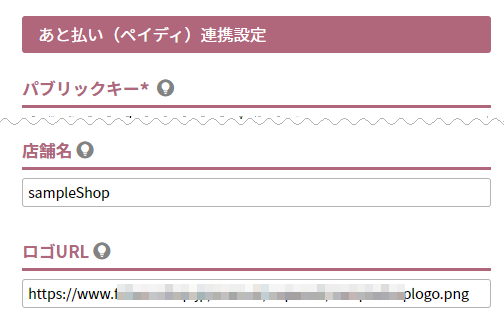あと払い(ペイディ)について
本機能はコマースクリエイター未利用・移行中(切替前)の店舗様はご利用いただけません。
「あと払い(ペイディ)」の利用設定方法、また受注フローなどを解説します。
「ペイディ(あと払い)」のご利用には、Paidy合同会社へのお申込みが必要です。
以下よりお申し込みください。
<目次>
- 「あと払い(ペイディ)」とは
- 「あと払い(ペイディ)」のはじめかた
- 「ご注文手続き」におけるご利用の流れ
- 自動連携について
- 基本的な受注処理の流れ
- 受注情報の各種変更・キャンセルについて
- 制限事項・注意事項
- 関連情報
<関連マニュアル>
「あと払い(ペイディ)」とは
お客様(消費者)は、ご注文時にメールアドレスと電話番号だけで簡単にご注文を完了いただけます。
事前のアカウント登録などの時間のかかる手続きは一切なく、クレジットカード番号を入力する手間もかかりません。
お支払いは、1ヶ月のご利用分をまとめてコンビニ(セブンイレブン・ローソン・ミニストップ・セイコーマート)や銀行振込、口座振替でお支払いいただきます。
店舗(ECサイト)にとっては、与信確認後に商品を発送できる他、お客様(消費者)からの代金回収や未払い金の負担は、ペイディが行うので、リスクがありません。
「あと払い(ペイディ)」のはじめかた
まずはじめに、以下よりあと払いペイディをお申込みください。
【テスト用】「ペイディ管理画面」と「futureshop管理画面」の連携設定をおこなう
受注の流れや受注データの生成、ECサイトでの表示イメージを確認しながら設定するために、テスト用の連携を行うことができます。
テスト注文を行い、売上処理を行っても課金対象とはなりません。(本番環境では、テスト注文であっても売上処理を行うと、手数料が発生します。)
【1】「ペイディ管理画面」>設定の「パブリックキー」「シークレットキー」を 「futureshop管理画面」に登録する
「パブリックキー」「シークレットキー」の取得場所
本番用とテスト用が準備されています。まず「テスト用APIキー」をご利用ください。
「ペイディ管理画面」>設定画面
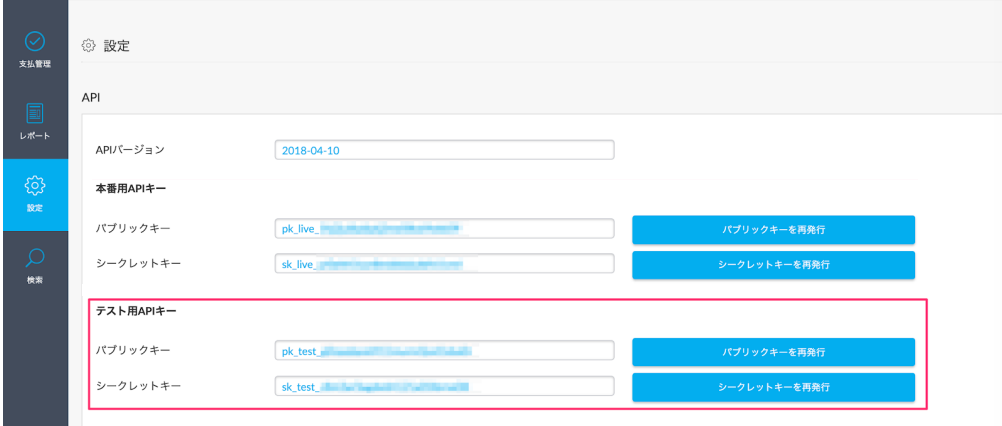
本番⽤APIキー
本番⽤APIキーを利⽤して、ペイディの本番決済を作成・更新できます。
テスト⽬的であっても本番決済であれば課⾦対象となります。
テスト実⾏する際は、必ずテスト⽤APIキーをご確認ください。
テスト⽤APIキー
テスト⽤APIキーをご利⽤いただくことで、テスト決済を作成・更新できます。
「ペイディ管理画面」>設定の「テスト用APIキー」用アカウント」欄に記載されているメールアドレス・電話番号などの情報でテストが行えます。
他のメールアドレスや電話番号ではテストできませんので、必ずこちらをご利用ください。
設定画面:設定>決済>Paidy設定
以下の項目に、「ペイディ管理画面」>設定画面で取得したキーをそれぞれコピーします。
【2】「futureshop管理画面」の「Webhook URL」を「ペイディ管理画面」に登録する
設定画面:「ペイディ管理画面」>設定-「Webhook URL」
以下の欄に、「設定>決済>Paidy設定-Webhook URLで取得したURLをコピーします。
本番用とテスト用の入力欄が準備されています。まずWebhooks - 「テスト用APIキー」をご利用ください。
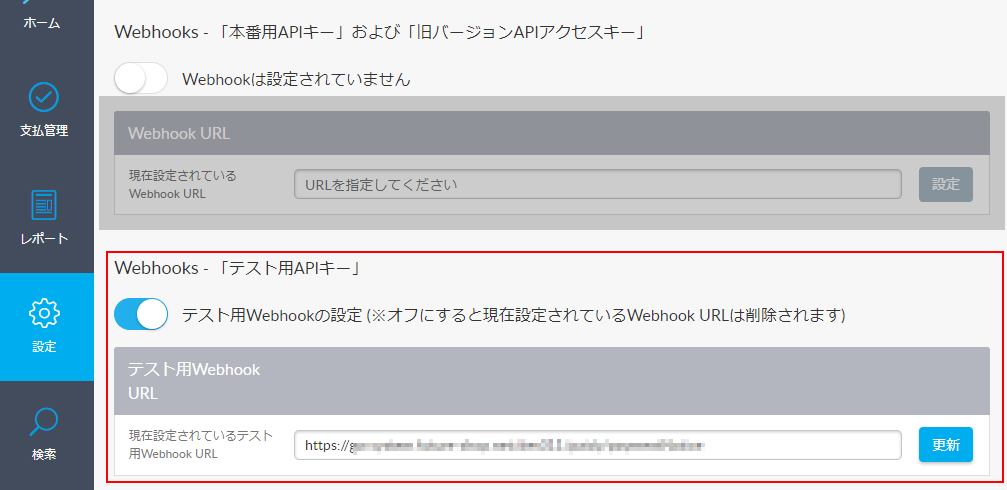
「ペイディ支払いモーダル」に表示する情報を登録する(任意)
「ご注文手続き」の際、「あと払い(ペイディ)」を決済方法に選択すると、決済手続き画面として「ペイディ支払いモーダル」が表示されます。
この「ペイディ支払いモーダル」上に、店舗名とロゴを掲載できます。
「ペイディ支払いモーダル」が表示される流れや表示イメージについては、「ご注文手続き」におけるご利用の流れをご覧ください。
設定画面:設定>決済>Paidy設定
決済方法の利用設定を行う
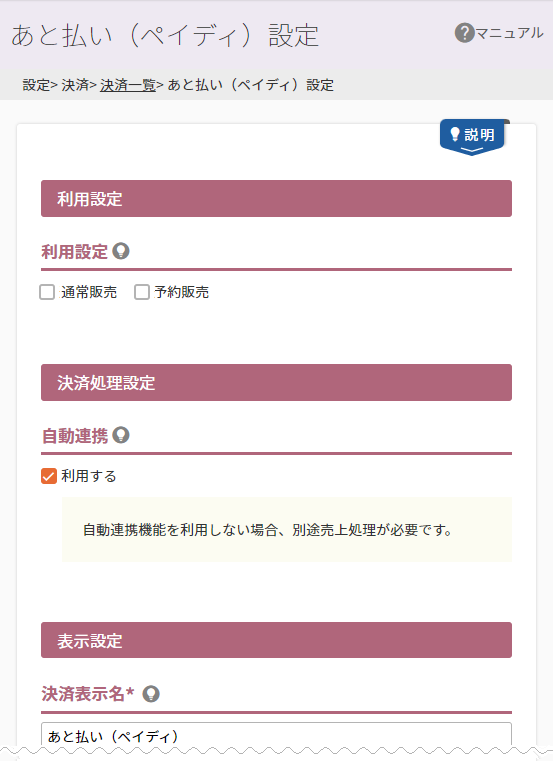
- 利用設定(通常販売/予約販売)
ご利用開始の準備が整い次第チェックしてください。 - 決済処理設定(自動連携)
- 表示設定(決済表示名)
- メール設定(注文確認/予約確認/サンクスメール)
- 利用金額設定
- 利用不可設定
ご利用いただけない商品を設定するための商品タグを登録できます。
決済方法に関するメッセージなどの調整
設定画面:コマースクリエイター>メッセージ
決済方法に選択された場合
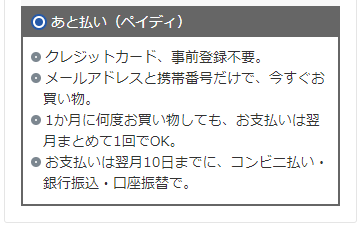
決済方法として利用できない場合
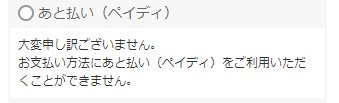
それぞれ以下にて変更できます。
「あと払い(ペイディ)」(決済表示名)
設定>決済>決済一覧>あと払い(ペイディ)-表示設定-決済表示名にて変更できます。
「・クレジットカード、事前登録不要。…」(説明文)
「あと払い(ペイディ)」を決済方法として選択された場合の説明文などを表示できます。
コマースクリエイター>メッセージにある「あと払い(ペイディ)メッセージ」で変更できます。
<ご注意事項>
2024.06.01利用分より、お支払期限が 「翌月10日」から「翌月27日」 に変更となっております。変更前より「あと払い(ペイディ)」をご利用の店舗様は、メッセージをご確認いただき、「翌月10日」部分の変更をお願いします。
参照:ペイディ社よりお知らせ
「大変申し訳ございません。
お支払い方法に後払いをご利用いただくことができません。」(メッセージ)
利用不可設定のタグが設定された商品や利用金額の範囲外などの理由で「あと払い(ペイディ)」を決済方法として利用できない場合に、説明文などを表示できます。
コマースクリエイター>メッセージにある「あと払い(ペイディ)選択不可メッセージ」で変更できます。
(任意)手続き説明に関するメッセージ
設定すると、[注文を確定する]ボタン下にメッセージを表示できます。
コマースクリエイター>メッセージにある「あと払い(ペイディ) 手続き説明メッセージ」で変更できます。
送料とお支払い画面
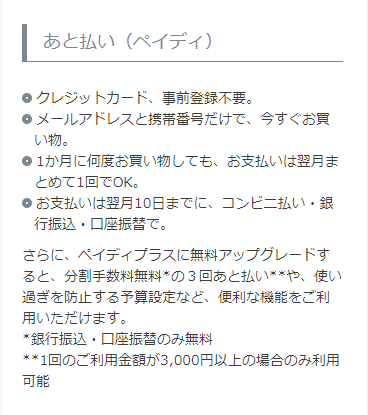
「・クレジットカード、事前登録不要。…」(説明文)
「あと払い(ペイディ)」に関する「送料とお支払いページ」上の表示を設定できます。
コマースクリエイター>メッセージにある「あと払い(ペイディ) 送料とお支払いメッセージ」で変更できます。
<ご注意事項>
2024.06.01利用分より、お支払期限が 「翌月10日」から「翌月27日」 に変更となっております。変更前より「あと払い(ペイディ)」をご利用の店舗様は、メッセージをご確認いただき、「翌月10日」部分の変更をお願いします。
参照:ペイディ社よりお知らせ
実際のECサイトで表示確認とテスト注文を行う
- [手順6]の【本番用】の設定を行ってからテストを行うことも可能ですが、その場合、テスト注文であっても売上処理を行うと手数料が発生します。何度かシミュレーションを行いたい場合は、本手順にてテスト注文を行ってください。 なおテスト注文時には、「ペイディ管理画面」>設定の「テスト用APIキー」用アカウント」欄に記載されているテスト用アカウントをご利用ください。
設定>決済>決済一覧>あと払い(ペイディ)設定の 「利用設定」の「通常販売/予約販売」チェックをON にしてご確認ください。
実際のECサイトにも表示されますので、ご注意ください。
[手順1]にてテスト用の設定をしている場合は、決済表記名などに(準備中)などの表記を一時的に入れるなど、対応を工夫してください。
実際にテスト注文を行い以下を確認してください。
- テスト注文を行い、各種メール、受注データの表示、受注処理のシミュレーション
- 下表の各画面で利用されているメッセージやボタン、レイアウトなどの表示内容
| 画面名とマニュアルリンク | URL | 確認内容 | |
|---|---|---|---|
| 「ご注文手続き」画面 | 「お支払い方法フォーム」 | /p/checkout | 「あと払い(ペイディ)設定」選択肢の表示 「あと払い(ペイディ)設定」不可商品注文時のメッセージなど |
| 「送料とお支払い方法について」画面 | /p/about/shipping-payment | 「あと払い(ペイディ)設定」に関する表示内容 | |
修正が必要な場合は、設定>決済>決済一覧>あと払い(ペイディ)設定の 「利用する」チェックをOFFにして調整してください。
【本番用】「ペイディ管理画面」と「futureshop管理画面」の連携設定し、最終テストを行う
テスト用に設定していた、「パブリックキー」「シークレットキー」「Webhook URL」を本番の情報に入れ替えます。
【1】「ペイディ管理画面」>設定の「パブリックキー」「シークレットキー」を 「futureshop管理画面」に登録する
[手順1-1]を参照し、「本場用APIキー」に入れ替えます。
取得場所:「ペイディ管理画面」>設定画面
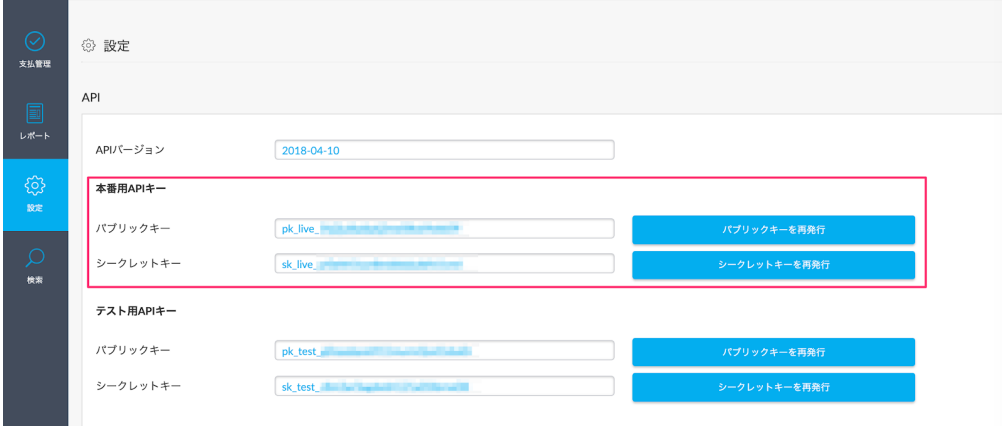
設定画面:設定>決済>Paidy設定
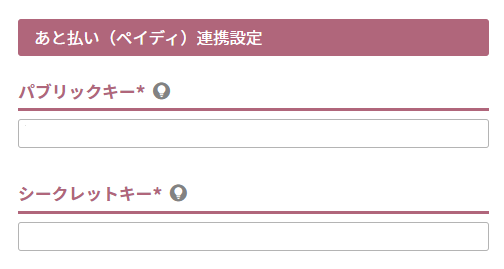
【2】「futureshop管理画面」の「Webhook URL」を「ペイディ管理画面」に登録する
※必ず設定してください。同期処理が行えなくなります。
[手順1-2]を参照し、Webhooks - 「本番用APIキー」にURLを登録しなおします。
Webhooks - 「テスト用APIキー」は「OFF」にします。
取得場所:設定>決済>Paidy設定-あと払い(ペイディ)通知設定
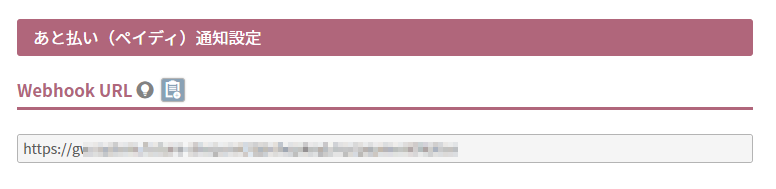
設定画面:「ペイディ管理画面」>設定-「Webhook URL」
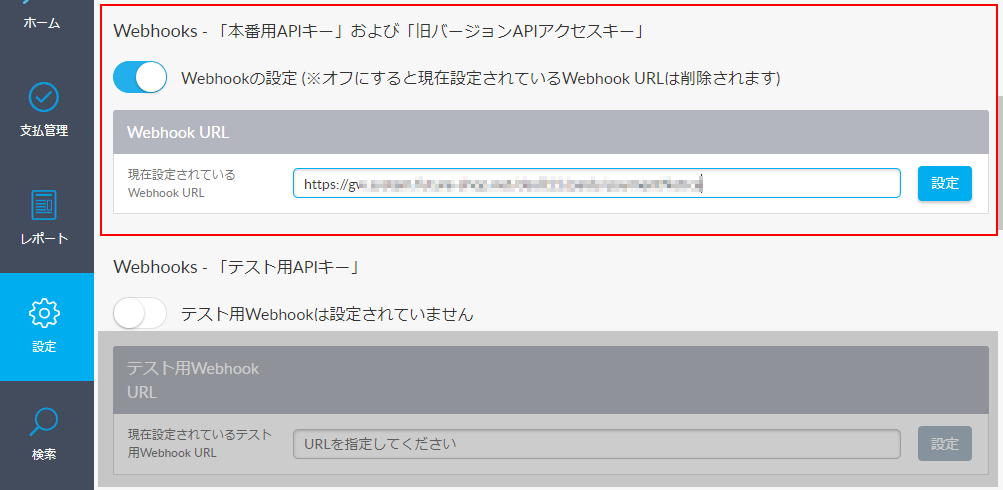
【3】疎通確認をする
本番用設定値が誤っていないかを確認します。
設定>決済>決済一覧>あと払い(ペイディ)設定の 「利用設定」の「通常販売/予約販売」チェックをON にし実際に注文をおすすめします。
※テスト注文であっても、売上処理を行うと手数料が発生しますので、ご留意ください。
「futureshop管理画面」「ペイディ管理画面」双方にて、受注データが正しく生成されているか確認してください。
[手順5]でデザイン的な表示確認や受注処理のシミュレーションは完了しているかと思いますが、データの生成を最低限確認してください。
「あと払い(ペイディ)」のご利用を開始する
以上で「あと払い(ペイディ)」をご利用いただけるようになりました!
【任意】「ペイディ分割払いアップセルウィジェット」の表示
お買い物後、支払い方法を3回・6回・12回払いに変更できます。
変更方法は、Paidyのアプリにてお客様(消費者)が行います。
「ペイディ分割払いアップセルウィジェット」をご利用いただくと、あと払いに変更した際の、1回あたり(月々)の支払い金額を、「商品詳細」画面に表示できます。
あと払い(分割払い)が可能であることを訴求し、高額商品の購入促進やお客様(消費者)の購入予算額のアップのためにご利用ください。
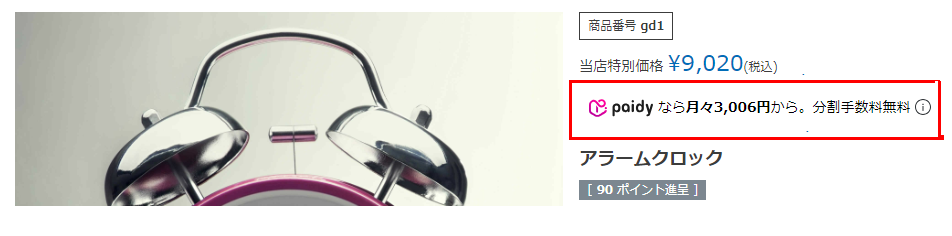
- ECサイトの「ご注文手続き」では、1回払いで決済いただきます(3回払い・6回払い・12回払いはできません)。
ご注文完了後、Paidyのアプリより、お客様(消費者)にあと払いに変更していただきます。 - futureshop管理画面での受注処理は、1回払いの流れと同様です。
futureshop管理画面上で、受注処理金額が分割されることもありません。その他特別な操作も必要ありません。 - ご利用に際して、店舗様のお申込みなどは必要ありません。
「ペイディ分割払いアップセルウィジェット」について
ウィジェット表示の仕様や、表示方法について詳しくは、「ペイディ分割払いアップセルウィジェット」表示方法をご覧ください。
お客様(消費者)が、3回・6回・12回払いをご利用する際の流れについては、あと払いを使ってみようの「購入後にアプリで変更する場合」をご覧ください。
「ご注文手続き」におけるご利用の流れ
「あと払い(ペイディ)」でご注文手続きを行う
「ご注文手続き」画面の「お支払方法」にて、「あと払い(ペイディ)」を選択し、「注文を確定する」ボタンを押下します。
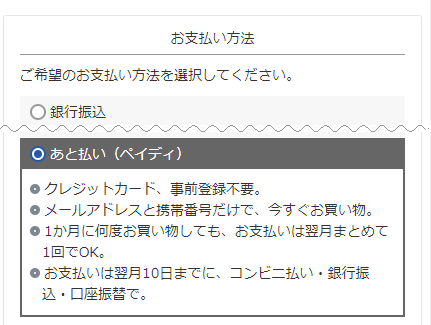
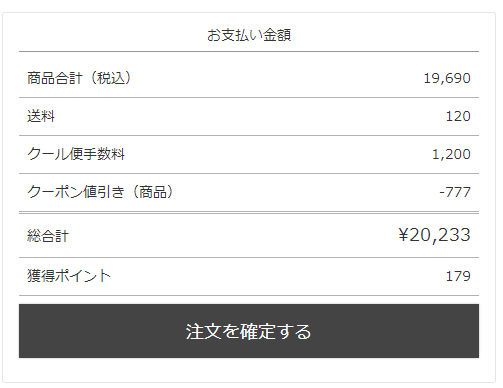
【ペイディ支払いモーダル】「メールアドレス」「携帯電話番号」を登録する
「ペイディ支払いモーダル」が開きます。
「メールアドレス」「携帯電話番号」を登録する画面が開きますので、登録し、[次へ]を押下します。
※登録後「次回から入力を省略」にチェックすると、以降のご注文時には表示されません。
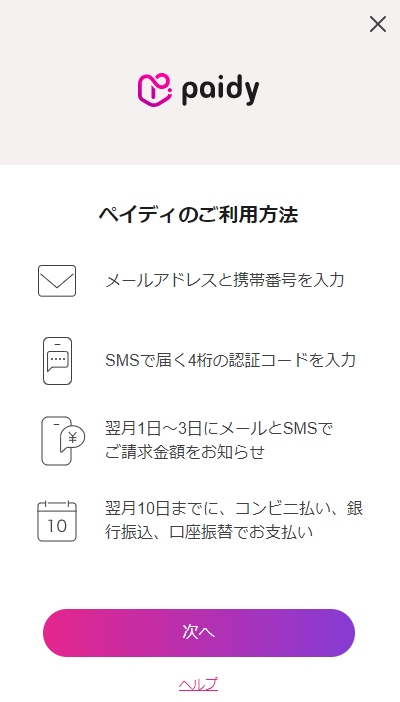
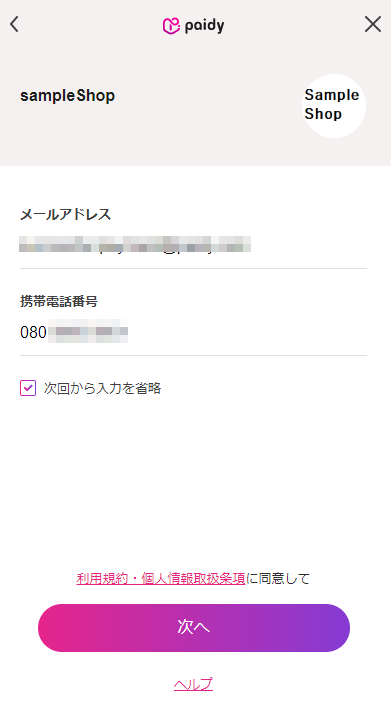
【ペイディ支払いモーダル】SMSで受信した認証コードを入力する
登録した携帯電話のSMSに認証コードが届きます。
「ペイディ支払いモーダル」に入力します。
※メールアドレス、電話番号欄の[編集]を押下すると、ひとつ前の画面に戻り、メールアドレスと電話番号を変更できます。
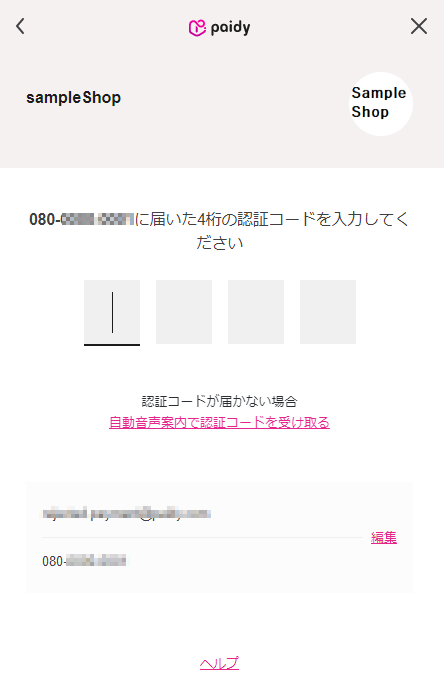
ペイディ支払いモーダル】ペイディをお支払方法に登録する
「ペイディをお支払い方法に登録」画面が表示されるので、[登録]を押下します。
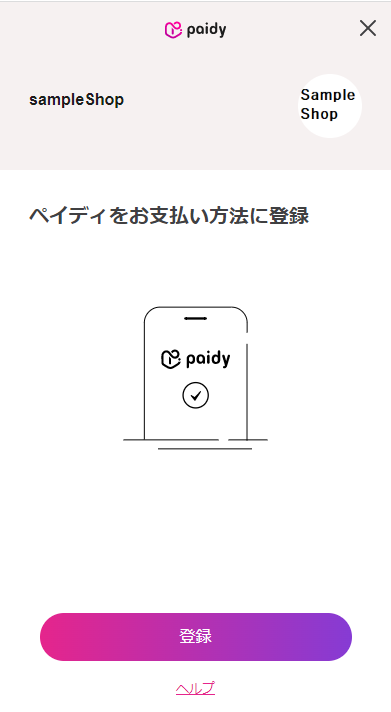
【ペイディ支払いモーダル】エラー画面
認証コードの誤りや有効期限切れとなった場合は、「ペイディをお支払い方法に登録」画面が表示されず、以下のようなエラー画面が表示されます。
[閉じる]を押下し、「注文手続き」画面から手続きをやり直します。
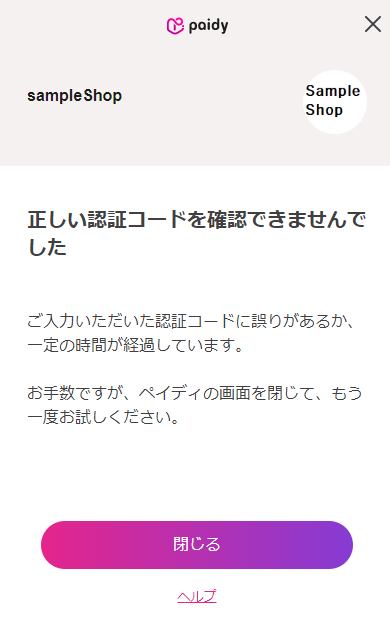
【ペイディ支払いモーダル】完了画面
完了画面が表示され、店舗の「ご注文完了」画面に戻ります。
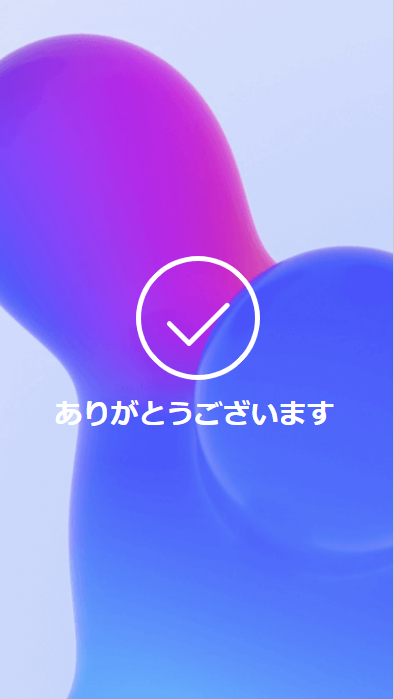
連携エラー・不承認の場合
何らかの理由で「ペイディ管理画面と連携ができなかった場合」や「不承認となった場合」には、「ご指定の決済方法は現在利用できません。他の決済方法を選択してください。」と表示されます。
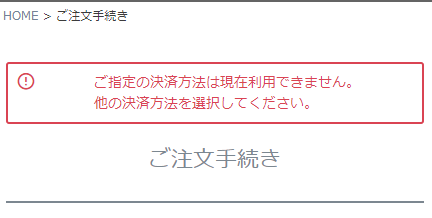
【ペイディ支払いモーダル】店舗名とロゴを表示する方法
設定>決済>Paidy設定の「店舗名」「ロゴURL」にそれぞれ設定します。
ペイディ支払いモーダル
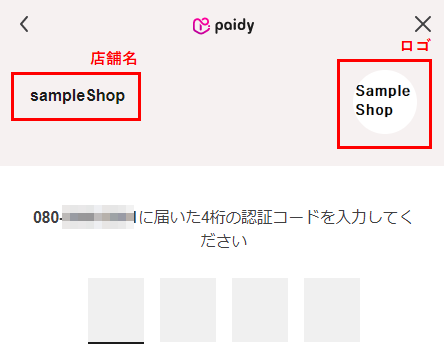
自動連携について
設定>決済>決済一覧>あと払い(ペイディ)設定にて、「利用する」にチェックしている場合、「futureshop管理画面」と「ペイディ管理画面」を連携します。
「futureshop管理画面」を操作時に 「ペイディ管理画面」に連携し、処理を行えます。
なお、「ペイディ管理画面」については、Paidy合同会社にお問い合わせください。
自動連携をした場合の受注処理については、以下をご覧ください。
基本的な受注処理の流れ
「futureshop管理画面」を利用し、自動連携をONにしてる場合の流れとなります。
ONにしていない場合は、「ペイディ管理画面」での操作が必要です。
ただし、操作可能項目に制限があります。詳しくは、「ペイディ管理画面」での受注情報操作に関する注意事項をご覧ください。
「ペイディ管理画面」は他の受注管理ソフトと連携しておりませんのでご注意ください。(2022.10現在)
受注を確認する
処理する受注の検索方法について詳しくは、受注後にすべきこと-処理する注文を確認するをご覧ください。
※必ず、与信ステータスが 「審査OK」となっているかを確認してください。それ以外のステータスでは[手順6]入金処理が行えません。
サンクスメールを送信する(任意)
サンクスメールの設定、送信方法について詳しくは、受注後にすべきこと-サンクスメールを送るをご覧ください。
発送する
発送してください。
送り状番号を登録する
送り状番号の登録方法について詳しくは、受注後にすべきこと-送り状番号を登録するをご覧ください。
発送処理をする・発送通知メールを送る
発送処理について詳しくは、受注後にすべきこと-発送処理を行うおよび、受注後にすべきこと-発送通知メールを送るをご覧ください。
入金処理をする 必須
入金処理が完了すると、請求確定となります。
基本的な操作については、受注後にすべきこと-入金処理を行うをご覧ください。
翌月の月初に、ペイディよりお客様(消費者)へ1ヶ月のご利用分をまとめてご請求通知が送られます。
通知方法・お支払方法については[ペイディ提供マニュアル]ペイディの使い方を教えてくださいをご覧ください。
- 「futureshop管理画面」の操作は「ペイディ管理画面」に連携します。
また、「ペイディ管理画面」での取消・売上確定の操作も「futureshop管理画面」に連携します。 - 管理画面」に連携します。
- 売上処理(入金処理)後、入金日変更や入金日取消は「ペイディ管理画面」に連携されません。
ステータスを処理済みにする(任意)
操作方法について詳しくは、受注後にすべきこと-ステータスを処理済みにする(任意)をご覧ください。
<ご注意事項>
金額変更など一部の受注情報を変更した場合「再与信」が必要となります。
「再与信」が必要となる条件と処理の流れについては、「再与信」が必要となる場合の受注処理の流れをご覧ください。
「futureshop管理画面」受注データに関する表示について
「futureshop管理画面」にて受注処理関連の画面にどのように表示されるか、データの出力方法をご説明します。
検索メニュー
「受注(全件)一覧」「予約一覧」「未入金一覧」「未発送一覧」「保留一覧」「処理済み一覧」「受注検索」にて、検索可能です。
「あと払い(ペイディ)」利用の有無にかかわらず、表示されます。
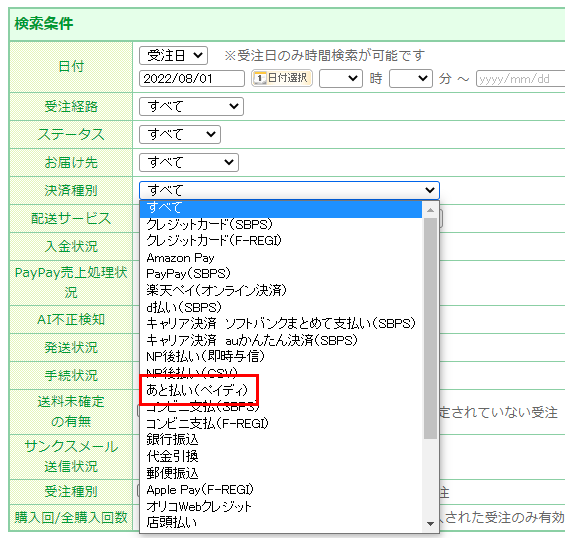
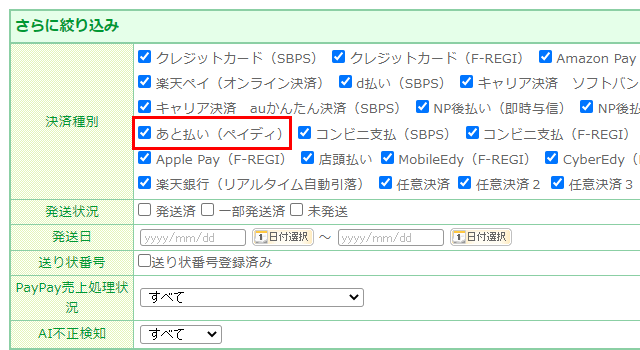
受注一覧での「あと払い(ペイディ)」決済名表示
「あと払い(ペイディ)」で決済された受注には、「受注(全件)一覧」「予約一覧」「未入金一覧」「未発送一覧」「保留一覧」「処理済み一覧」において決済名が表示されます。
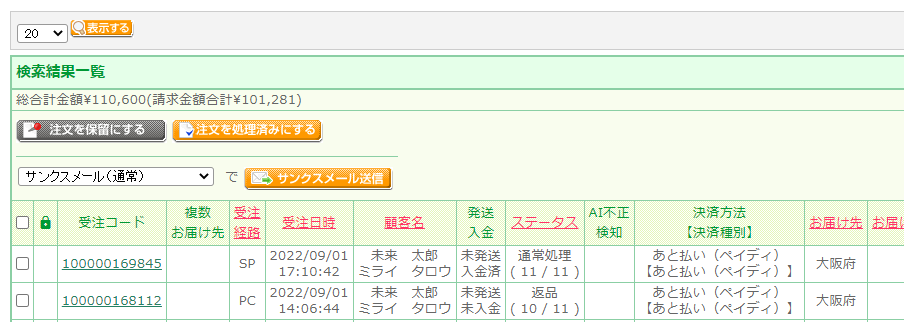
与信ステータスの表示
自動連携している場合は、[ステータス]欄に与信ステータスが表示されます。

表示される与信ステータスは以下の通りです。
| 表示 | 説明 |
|---|---|
| 審査OK | 与信が通っており、入金処理(受注確定)を行えます。 |
| 審査NG | 与信が通らなかった場合です。入金処理(受注確定)は行えません。 |
| キャンセル済 | 売上確定(入金処理)前にキャンセル・取消・返品処理を行った場合です。 |
| 入金済 | 売上確定(入金処理)を行った場合です。 |
| 返金済 | 売上処理後(入金処理後)にキャンセルを行った場合です。 |
受注内容の表示
受注内容にあと払い(ペイディ)の情報が表示されます。
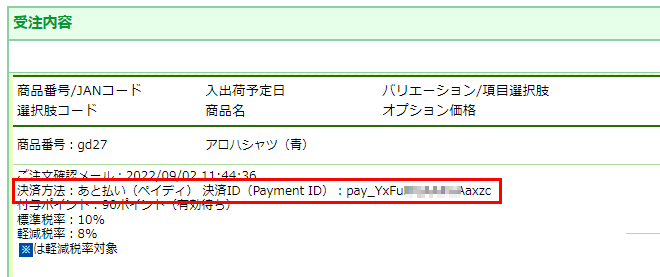
受注データダウンロード
「受注データ取得項目設定」画面の[futureshop]タブにおいて、「あと払い(ペイディ)」の決済IDを出力するチェックボックスが表示されます。
チェックすると、受注CSV(futureshop形式)に決済ID(Payment ID)を出力できます。
決済方法変更のプルダウン表示
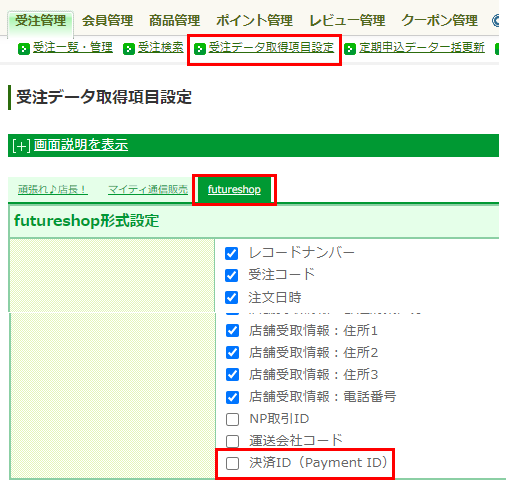
受注情報の各種変更・キャンセルについて
「futureshop管理画面」を利用し、自動連携をONにしてる場合の流れとなります。
ONにしている場合は、「futureshop管理画面」の操作は「ペイディ管理画面」に連携します。
また、「ペイディ管理画面」での取消・売上確定の操作も「futureshop管理画面」に連携します。(部分返金時を除く)
自動連携OFFの場合は、「ペイディ管理画面」での操作が必要です。
「futureshop管理画面」での各種変更は「ペイディ管理画面」に連携されません。
「ペイディ管理画面」での操作も「futureshop管理画面」に連携されません。
「ペイディ管理画面」での受注情報操作に関する注意事項
- 「ペイディ管理画面」で行える操作は、「売上確定処理」「キャンセル処理」「返金(全額・部分)処理」のみと限られます。
その他受注情報の変更が発生する場合は、あらかじめ自動連携の上、futureshop管理画面を利用して受注処理を行ってください。 - 「futureshop管理画面」にて受注情報を変更し「再与信」が通った場合、「ペイディ管理画面」では、再与信前のデータを「ステータス:CLOSE(取消/キャンセル扱い)」として表示し、再与信後のデータを「ステータス:AUTHORIZED」として新たな行にて表示します。 「ペイディ管理画面」上の取引データと「futureshop管理画面」上の受注データは、表示上、1対1の状態とはなりませんのでご注意ください。(取引IDは変わりません。)
<部分返金について>
- 「ペイディ管理画面」で「部分返金」を行った場合、「futureshop管理画面」には連携しませんのでご注意ください。
- 「ペイディ管理画面」で「部分返金」を行った場合、その後の操作として「futureshop管理画面」で取消処理(キャンセル)をしても返金されません。「ペイディ管理画面」にて行ってください。
「金額変更」について
売上確定(入金処理)の前か後かで操作可能か異なります。
| 売上処理状況 | 説明 |
|---|---|
| 売上確定(入金処理)前 | 金額変更(増額・減額)は可能です。 ※いずれの場合も「再与信」が必要となります。 「再与信」が必要となる条件と処理の流れについては、「再与信」が必要となる場合の受注処理の流れをご覧ください。 ※金額を変更すると「再与信」となりますが、元の与信データは取消されます。 よって、「再与信」がNGの場合でも、変更前の金額での「与信」には戻らず売上処理を行えません。別決済に変更するなどでご対応ください。 |
| 売上処理後(入金処理後) | 金額変更(増額・減額)はできません。 ※変更し、再度売上確定(入金処理)を行った場合、売上処理(入金処理)後、受注情報を変更した際のエラー表示が表示されます。 ※「ペイディ管理画面」では部分返金(減額)が可能です。 ただし、「ペイディ管理画面」での受注情報操作に関する注意事項-部分返金についてをご覧ください。 |
金額変更を伴う変更の基本的な操作方法については、以下をご覧ください。
- 受注内容、受注金額、配送方法、送料、手数料などを変更する
- 付与ポイントを変更・取消しする
- 利用ポイントを変更・取消しする
- クーポンを変更・取消・適用する
- バンドル販売割引を変更・取消・適用する
- 購入金額別割引額を変更・取消・適用する
- 包装を追加、包装種類を変更する
「決済方法の変更」について
受注管理(受注詳細)>決済・ポイント利用額編集画面より、売上確定(入金処理)の前・後、いずれも変更可能です。
他の決済から「あと払い(ペイディ)」に変更することはできません。
| 売上確定(入金処理)前 | 変更可能です。 |
|---|---|
| 売上処理後(入金処理後) | 変更可能です。 ※お客様(消費者)への返金については、<お客様(消費者)への返金について>をご覧ください。 |
決済方法変更のプルダウン表示
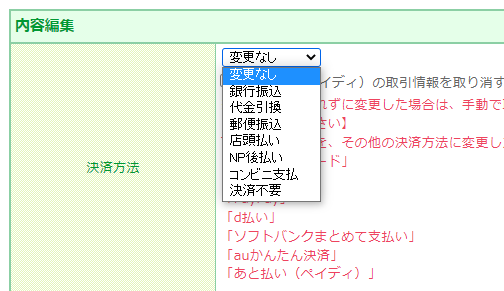
チェックボックスの表示
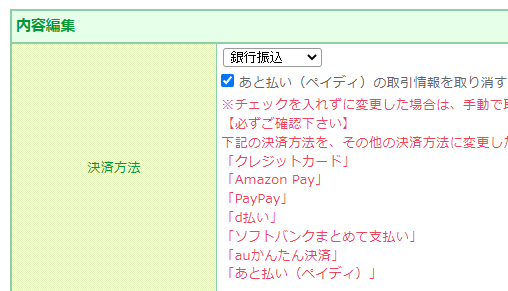
変更先の選択肢に表示設定(決済表示名)で設定した名称が表示されます。
「あと払い(ペイディ)の取引情報を取り消す」チェックボックスをONにして変更すると、futureshopの取引情報とともに、「ペイディ管理画面」の取引情報も削除されます。
元に戻せませんのでご注意ください。
「決済方法の変更」を行うと、全額返金扱いとなります。
基本的な操作方法については、決済方法を変更する([A]自動連携している決済から別の決済に変更する場合) をご参照ください。
「受注キャンセル・返品」について
売上確定(入金処理)の前・後、いずれもキャンセル・返品可能です。
| 売上確定(入金処理)前 | キャンセル・返品可能 |
|---|---|
| 売上処理後(入金処理後) |
<お客様(消費者)への返金について> 以下のペイディ提供マニュアルを参照ください。 |
基本的な操作方法については、受注の処理 -キャンセル・返品編 をご参照ください。
その他各種受注情報の変更について
売上確定(入金処理)の前か後かで操作可能か異なります。
| 売上確定(入金処理)前 | 変更可能です。 ※一部情報は、「再与信」が必要となります。 |
|---|---|
| 売上処理後(入金処理後) | 一部情報は、「再与信」が必要となるので変更できません。 |
基本的な操作方法は以下をご参照ください。
「再与信」が必要となる場合の受注処理の流れ
<「再与信」が必要となる変更項目>
以下の受注情報を変更した場合、「再与信」が必須となります。
- お届け先情報編集
名前(漢字)・名前(カナ)・郵便番号・都道府県・住所1~3・電話番号 - 商品・送料・手数料編集
商品番号・商品名・単価・税率・税込・数量・送料・配送サービス・クール便手数料・決済手数料・包装手数料 - 注文者情報編集
氏名・氏名(フリガナ)・Eメールアドレス・郵便番号・都道府県・住所1~3・電話番号 - 決済・ポイント利用額編集
ポイント利用額・バンドル販売割引額・クーポン割引額(商品/送料)・割引額・消費税設定 - お届け先分割
- お届け先削除
- <「再与信」が必要となる変更項目>のいずれかの変更操作を行います。
- 「受注詳細」の上部に「受注情報が変更されたため、「再与信」が必要です。「入金状況」の上に表示された「再与信」ボタンから実行してください。」と表示されます。

- 「受注詳細」の入金処理エリアに「再与信」欄と[再与信]ボタンが表示され、「再与信待ち」とステータスが表示されます。
※この状態では、入金処理が行えません。(操作ボタンが非表示となります。)

- [再与信]ボタンを押下します。
- 「再与信」が成功すると、「再与信」欄は非表示となり、入金状況横の「再与信待ち」ステータス表示も非表示となります。
- 「再与信」が通らない場合は、受注ステータス欄の「与信ステータス」が「審査NG」に変わります。
売上確定(入金処理)が行えませんので、一定期間経過後に再度お試しいただくか、決済方法を変更するなどにてご対応ください。
「与信ステータス」が「審査NG」となった場合の注意点
「ペイディ管理画面」には変更内容は連携されず、お客様(消費者)への請求内容も変更されません。
画面には、以下のようなメッセージが表示されます。
売上確定(入金処理)が行えませんので、一定期間経過後に再度お試しいただくか、決済方法を変更するなどにてご対応ください。

<金額変更を行った場合の「再与信」の場合の注意点>
元の与信データは取消されます。
よって、「再与信」がNGの場合でも、変更前の金額での「与信」には戻らず売上処理を行えません。
お客様(消費者)にご連絡の上、別決済に変更するなどでご対応ください。
[再与信]ボタンと「再与信ステータス」の表示について
金額を変更するなど「再与信」が必要とされる受注情報が変更された場合、入金関連の操作欄に「再与信」欄と[再与信]ボタン、「再与信ステータス」が表示されます。
![[再与信]ボタン](/img/operate/PaidyPostpay-acceptdetailrecreditBtn.png)
※売上確定(入金処理)・取消・返金後の金額変更(増額・減額)はできません。
再与信ステータス
| 表示 | 説明 |
|---|---|
| 「再与信待ち」 | 「再与信」が必要な場合に表示されます。[再与信]ボタンを押下してください。 このステータスの場合、入金処理ができません。 |
※「再与信」ボタン表示時には、受注ステータス欄の「与信ステータス」の表示は変わりません。
※「本操作は、売上確定前(入金処理前)に限ります。
<再与信を実行せずに、「ペイディ管理画面」にて売上処理した場合>
「futureshop管理画面」で[再与信]ボタンを押下せずに、「ペイディ管理画面」で売上処理を行った場合、「futureshop管理画面」の[再与信]ボタンを押下できなくなります。
「すでに入金済みのため、再与信できません。ご不明な場合は、ペイディ加盟店管理画面でご確認ください。」と表示され、[再与信]ボタンがグレーアウトとなります。
売上金額に差異が生じますので、操作手順にご注意ください。

「入金日取消」操作について
運用>受注管理>受注詳細-入金状況が「入金済」の場合に、「入金日取消」にチェックをつけて[更新]ボタンを押下すると、「futureshop管理画面」上での入金日を取り消しできます。
ただし、「ペイディ管理画面」への自動連携は行われず、返金も行なわれません。
返金が必要な場合は、「受注キャンセル・返品」についてを行うか、「ペイディ管理画面」で処理を行ってください。
売上処理(入金処理)後、受注情報を変更した際のエラー表示
売上処理(入金処理)後に各種情報を変更し、再度売上処理(入金処理)を行っても、 「受注詳細」画面の上部に「エラーが発生しました。あと払い(ペイディ)の決済処理ができません。既に確定済みの決済です。」と表示されます。
再与信が必要な情報を変更した場合も、[再与信]ボタンなどは表示されず、同様なエラー表示となります。
「ペイディ管理画面」には変更内容は連携されず、お客様(消費者)への請求内容も変更されません。
変更が必要な場合は、Paidy合同会社までお問合せください。

制限事項・注意事項
「あと払い(ペイディ)」のご利用に関して
- コマースクリエイターのみご利用可能です。
- FBZ連携オプションご利用の場合もご利用いただけます。
- お客様(消費者)がAmazon Payでのお支払いを選択(ショッピングカートにてAmazon Payボタンを押下)した場合は、「ご注文手続き」画面にて「あと払い(ペイディ)」を選択できません。
Amazon Payのお支払い方法として、Amazon社提供画面では「あと払い(ペイディ)」が選択可能です。
ただし、futureshopが提供する「あと払い(ペイディ)」の仕様とは異なりますのでご注意ください。
詳しくは、Amazon.jp: あと払い (ペイディ)・利用規約をご覧ください。 - 以下はご利用いただけません。
- 定期・頒布会申し込み時の受注
- 店舗受取オプションご利用で、お客様(消費者)がご注文時に「店舗受け取り」を選択した場合
- ご注文時に送料計算せず、「後ほどご連絡」となる送料設定の場合にもご利用できます。
ただし、送料を加算した際に金額変更(増額)となり「再与信」となりますので、受注情報の各種変更・キャンセルについてをご覧の上、ご利用の際にはご留意ください。
- 「あと払い(ペイディ)」をご利用いただくには「ペイディアカウント」が必要です。
「1店舗」につき「1ペイディアカウント」が必要で、同じペイディアカウントで複数店舗は利用できません。
受注に関して
- 与信期間は30日以内(※注) です。予約商品の受注の際はご注意ください。
※注:一部を除きます。与信期間についてご不明な場合はペイディ社にご確認ください。 - 一回のご注文でご利用いただける限度額は、300,000円以内です。
ただし、お客様(消費者)のご利用プランやご利用状況によって、ペイディ側が規定した限度額やお客様(消費者)ご自身が設定された限度額がございます。
詳しくは、利用限度額はいくらですか。をご覧ください。 - 売上処理後(売上確定(入金処理)・取消・返金後)の金額変更(増額・減額)はできません。
- 売上確定(入金処理)前の金額変更(増額・減額)は可能です。ただし、いずれの場合も「再与信」となります。
- 返金期間は与信から1年以内です。
- 自動連携をONにしている場合、「ペイディ管理画面」で受注取消や売上確定を行うと、「futureshop管理画面」にも自動的に連携されます。
- 「与信NG」となったお客様(消費者)には、別途ご連絡し、以下のいずれかの方法をご相談ください。
1.別の決済に変更する
2.当月の利用限度額に達している場合には、お支払い完了後(翌月)に「再与信」をかける(※それでも与信が通らない可能性はあります。) - 購入時に支払い回数などは指定(分割支払いなど)できません。購入後にアプリ上で購入回数の変更が可能です。
ただし、「ペイディプラス(本人確認)」のご登録が必要です。
詳しくは、ペイディプラスについて。をご覧ください。 - 「ペイディ管理画面」で行える操作は、「売上確定処理」「キャンセル処理」「返金(全額・部分)処理」のみです。
その他受注情報の変更が発生する場合には、あらかじめfutureshop管理画面にて自動連携に必ずチェックしてください。 - お客様(消費者)のお支払い状況は「ペイディ管理画面」上からも確認できません。(futureshop管理画面からもできません。)
- 一定期間(数か月単位)を経過すると、売上処理ができなくなりますのでご注意ください。
その他
- 「あと払い(ペイディ)」のロゴについてはガイドラインに従ってください。
- 入金APIでの処理では、自動連携をONにしている場合でも「ペイディ管理画面」側の入金処理は行われません。
- 特定商取引法の記載については、ペイディ社提供のマニュアルを参照し、必要に応じてご記載ください。
- 「ペイディ管理画面」には注意事項がございます。「ペイディ管理画面」での受注情報操作に関する注意事項をご覧ください。
- 「ペイディ管理画面」にて「本番環境」に各種設定値を登録し、「futureshop管理画面」と連携した場合、たとえテスト注文であっても、売上処理を行うと手数料が発生します。
手数料を発生させずにテストを行いたい場合は、「テスト環境」側の各種設定値を登録してください。
詳しい流れは「あと払い(ペイディ)」のはじめかたをご覧ください。